变频器的操作方式较多,最常用的方式就是在面板上对变频器进行各种操作。三菱FR-A540型变频器的操作面板如图4-6所示。图4-6 三菱FR-A540型变频器的操作面板表4-3 操作面板按键和指示灯的功能说明2.操作面板的使用模式切换要对变频器进行某项操作,必须先在操作面板上切换到相应的模式。......
2023-06-15
在工具栏中有一项是一种叫导航面板(Navigation)的视图。导航面板可以轻松定位元件或网络表连接,是检查电路设计、查找电路问题的方便工具。
此处用“File”→“Open”命令先打开一个555振荡器的项目,如图2-10所示。
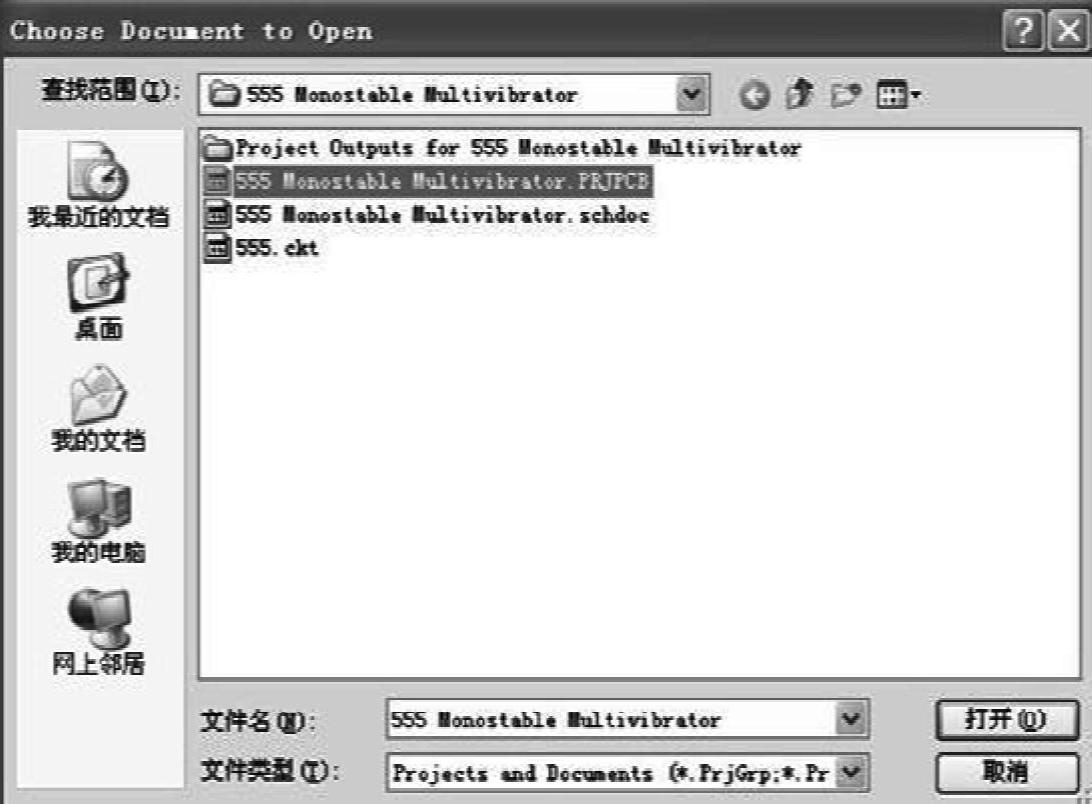
图2-10 打开已有工程文件
然后在屏幕左下方选中导航面板按钮(“Navigator”),如图2-11所示。
接下来单击交互式导航面板按钮,如图2-12所示。

图2-11 导航面板按钮
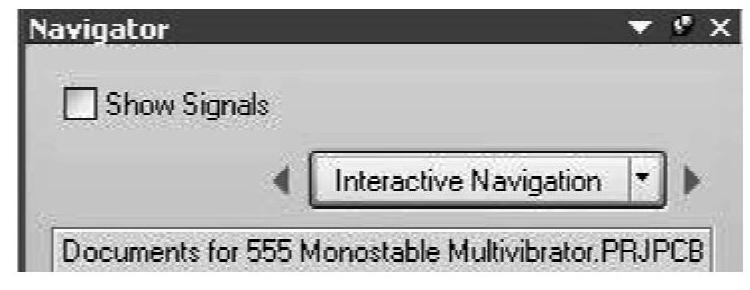
图2-12 交互式导航面板按钮
进入刚刚打开的工程文件中的原理图文件,可以看到电路中的元件和网络表信息,如图2-13所示。

图2-13 导航面板中的元件和网络表信息
需要说明的是,这里面每一项的加号是可以再展开的,一个元件的加号下面是与之对应的引脚信息和仿真参数值,一个“net”加号下面是此网络所包含的所有元件及其连线。只要用鼠标双击任何一个具体信息,原理图就会用掩膜遮蔽掉其他信息而突出被选定信息。例如在某原理图导航面板中,选定“OUT”网络连接,结果如图2-14所示。
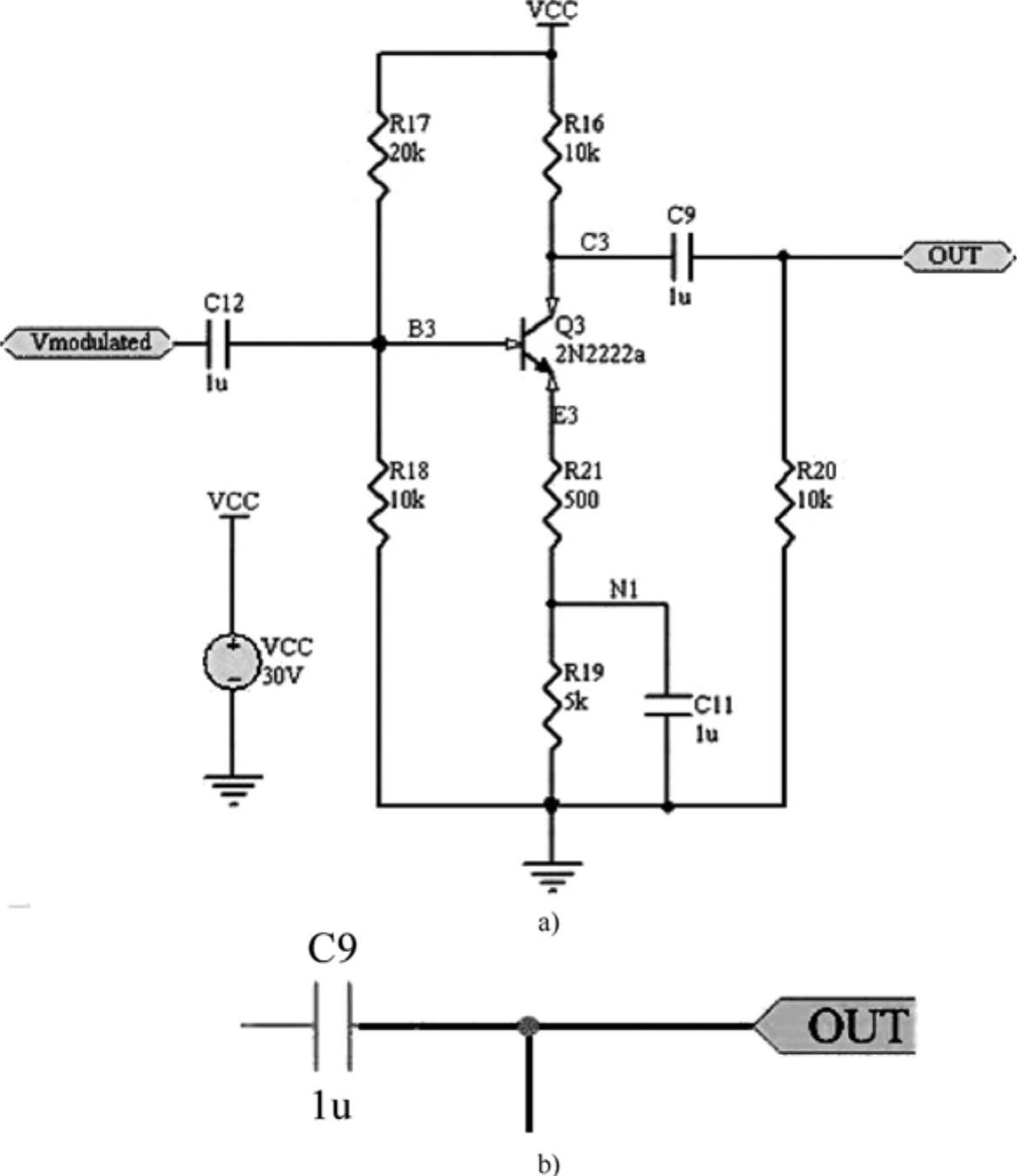
图2-14 用导航面板查看OUT网络的信息
a)有out网络的原理图 b)高亮显示的out网络连接
图2-14的左边是原理图本来面目,右边是用导航面板查看的结果,查看时相关区域会自动放大,有关部分保持较高亮度而其余区域会以淡灰色表示。

变频器的操作方式较多,最常用的方式就是在面板上对变频器进行各种操作。三菱FR-A540型变频器的操作面板如图4-6所示。图4-6 三菱FR-A540型变频器的操作面板表4-3 操作面板按键和指示灯的功能说明2.操作面板的使用模式切换要对变频器进行某项操作,必须先在操作面板上切换到相应的模式。......
2023-06-15

调用对象查询命令,可以随着光标的移动,在指定的图形对象上动态显示其信息;单击对象,可对对象进行编辑操作。如图11-1所示为对象查询命令的操作结果。对象查询命令的执行方式有:菜单栏:单击“绘图工具”→“对象查询”命令。图11-1 对象查询图11-2 打开对象查询素材下面以图11-1所示的对象查询结果为例,介绍调用对象查询命令的方法。01 按Ctrl+O组合键,打开配套光盘提供的“第11章/11.1.1对象查询.dwg”素材文件,结果如图11-2所示。......
2023-08-22

在UG NX 9.0中,部件导航器如图6.1.11所示,可用于编辑、查询和删除图样,模型树包括零件的图纸页、成员视图、剖面线和表格。在工程图环境中,有以下几种方式可以编辑图样或者图样上的视图:图6.1.11 部件导航器●修改视图的显示样式。部件导航器的模型树结构提供了图、图片和视图节点,下面针对不同对象分别进行介绍。图6.1.12 快捷菜单(一)在部件导航器中的节点上右击,系统弹出图6.1.13所示的快捷菜单。图6.1.13 快捷菜单(二)图6.1.14 快捷菜单(三)......
2023-11-20

源代码15-6 PCI插槽使用中断请求信号在ACPI规范中,PCI插槽的中断请求信号的标识符“PNP0C0F”。_PRS描述PCI插槽的中断请求信号可能使用的中断资源,对于PIRQA而言,可能使用的irq号为{3,4,5,7,9,10,11,12}。源代码15-7 acpi_pci_link_init函数acpi_pci_link_init函数调用acpi_bus_register_driver→...→acpi_pci_link_add函数将LPC的PIRQA~H引脚与irq号对应在一起。如果一个处理器系统使能了I/O APIC,acpi_pci_link_init函数的执行结果并不重要,因为PCI设备在执行pci_enable_de-vice函数后,该设备使用的irq号,还将发生变化。......
2023-10-20

图2.33单击“色板”面板标题栏中的双箭头以展开面板,这样就可以看到它的内容。图2.34注意:许多面板只需要双击选项卡两次即可最大化。再次双击会使此面板最小化。图2.35颜色参考单击同一组中的“颜色”面板选项卡。图2.36从控制面板的顶部应用程序栏最右侧的工作区切换器中选择“重置基本功能”。图2.37注意:如果将该面板组拖放到停放区中现有的面板上,两组面板组将合并。图2.38根据需求排列面板并编组,有助于提高工作效率。......
2023-11-20

5.统计查询如果严格来区分,统计查询并不算查询语言的讲述范畴,因为在ThinkPHP中要进行字段数值统计并不需要额外定义数组元素,只需要更改显示方式即可。......
2023-11-04

图9-58画仪表及信号灯图9-58画仪表及信号灯图9-59初步完成仪表室部分的绘制画仪表室把手。7)选择把手及其定位线,然后启动移动命令:命令:_move 找到6个指定基点或 [位移] <位移>:图9-59初步完成仪表室部分的绘制画仪表室把手。仪表室至此绘制完毕,图9-61是关闭“中心线”层后的效果。......
2023-06-21

选择“文件”>“打开”,在“打开”对话框中,浏览选择“案例2副.ai”文件。单击“打开”,打开文件。图2.45可以按任意顺序和朝向排列文档中的画板,或者调整画板的大小,甚至将它们重叠。选择图稿时,会使图稿所在的画板成为活动画板。图2.46从左下角的“画板导航”菜单中选择“2 Back”,以便显示下一个画板,如图2.47所示。图2.47注意:“画板导航”菜单左侧和右侧的箭头。图2.48选择“选择”>“取消选择”,取消选中文本。......
2023-11-20
相关推荐